如何处理win10电脑蓝屏?
来源:Win7之家
时间:2023-07-11 19:11:16 414浏览 收藏
文章小白一枚,正在不断学习积累知识,现将学习到的知识记录一下,也是将我的所得分享给大家!而今天这篇文章《如何处理win10电脑蓝屏?》带大家来了解一下##content_title##,希望对大家的知识积累有所帮助,从而弥补自己的不足,助力实战开发!
当我们通常使用计算机win10系统软件时,有时在启动时不可避免地会出现持续的蓝屏或死机,系统软件文件会损坏,无法进入系统。事实上,小编也遇到了win10计算机蓝屏的情况。让我们谈谈如何处理win10计算机。
如何处理win10电脑蓝屏?
方法1。自动修复系统软件。
1.首先,打开电脑,点击电脑右下角的提示框,如下图所示。
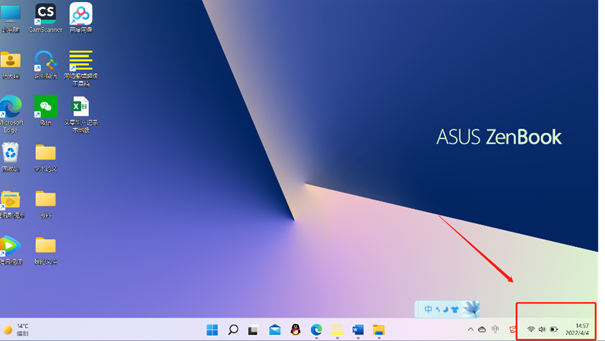
2.打开提示框后,选择所有设置,点击进入,如下图所示。
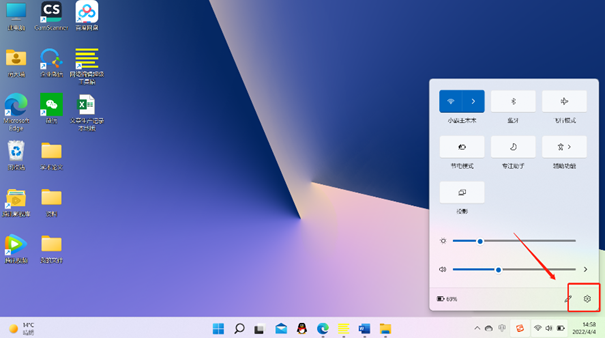
3.打开所有设置后,向下拉,寻找升级和安全性,点击进入。
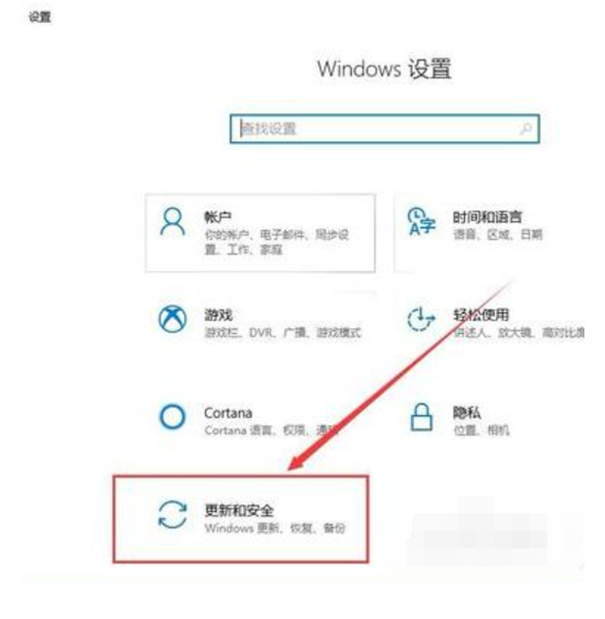
4.进入升级和安全后,选择左边的难题,如下图所示。
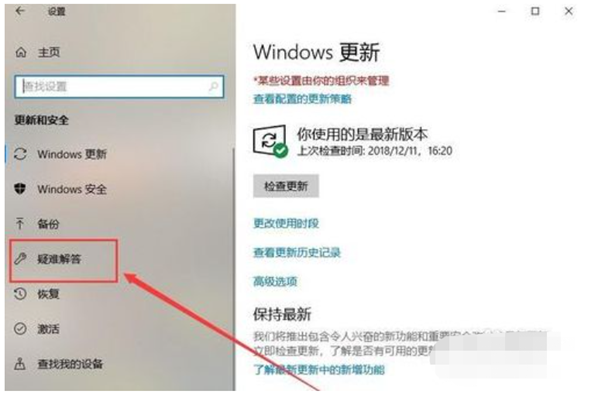
5.打开疑难答案后,找到右侧的蓝屏选项,点击进入。
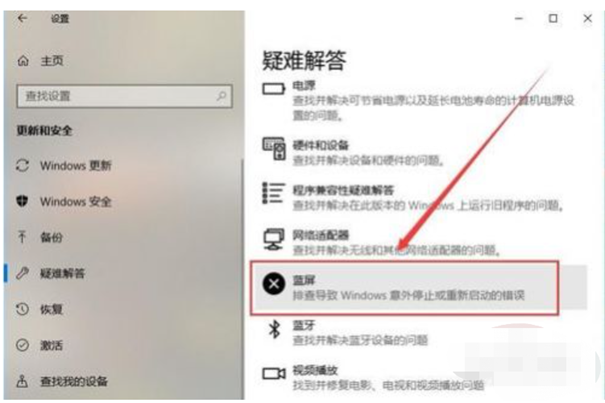
6.点击进入蓝屏,解决操作问题,然后根据提醒进行修复,使您的蓝屏问题得到解决。
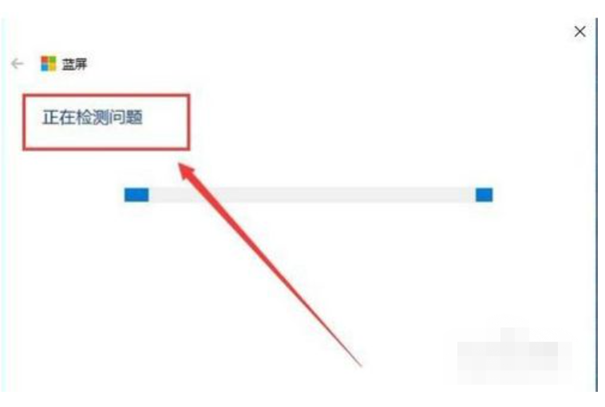
常见问题
1.操作难题解答后,按提醒修复即可,这一环节很可能要等很长时间。
2.如果按上述方法或无法处理,可下载360选择蓝屏修复。
3.在使用计算机的整个过程中,我们必须注意病毒感染的入侵。我们可以下载计算机管家等系统进行安全防护。
汇总
1.选择【全部设置】,点击进入。
2.打开【全部设置】后,向下拉,寻找【升级与安全】,点击进入。
3.进入【升级与安全】后,选择左侧【疑难解答】。
4.打开【疑难解答】后,找到右侧的【蓝屏】选项,点击进入。
5.点击进入【蓝屏】,操作【疑难解答】,后按提醒修复。
以上就是《如何处理win10电脑蓝屏?》的详细内容,更多关于调试,驱动更新,系统恢复,win蓝屏处理办法:的资料请关注golang学习网公众号!
-
501 收藏
-
501 收藏
-
501 收藏
-
501 收藏
-
501 收藏
-
141 收藏
-
355 收藏
-
270 收藏
-
332 收藏
-
439 收藏
-
409 收藏
-
157 收藏
-
354 收藏
-
378 收藏
-
479 收藏
-
304 收藏
-
474 收藏
-

- 前端进阶之JavaScript设计模式
- 设计模式是开发人员在软件开发过程中面临一般问题时的解决方案,代表了最佳的实践。本课程的主打内容包括JS常见设计模式以及具体应用场景,打造一站式知识长龙服务,适合有JS基础的同学学习。
- 立即学习 543次学习
-

- GO语言核心编程课程
- 本课程采用真实案例,全面具体可落地,从理论到实践,一步一步将GO核心编程技术、编程思想、底层实现融会贯通,使学习者贴近时代脉搏,做IT互联网时代的弄潮儿。
- 立即学习 516次学习
-

- 简单聊聊mysql8与网络通信
- 如有问题加微信:Le-studyg;在课程中,我们将首先介绍MySQL8的新特性,包括性能优化、安全增强、新数据类型等,帮助学生快速熟悉MySQL8的最新功能。接着,我们将深入解析MySQL的网络通信机制,包括协议、连接管理、数据传输等,让
- 立即学习 500次学习
-

- JavaScript正则表达式基础与实战
- 在任何一门编程语言中,正则表达式,都是一项重要的知识,它提供了高效的字符串匹配与捕获机制,可以极大的简化程序设计。
- 立即学习 487次学习
-

- 从零制作响应式网站—Grid布局
- 本系列教程将展示从零制作一个假想的网络科技公司官网,分为导航,轮播,关于我们,成功案例,服务流程,团队介绍,数据部分,公司动态,底部信息等内容区块。网站整体采用CSSGrid布局,支持响应式,有流畅过渡和展现动画。
- 立即学习 485次学习
